3 måder at sende store videofiler på WhatsApp
WhatsApp spiller en afgørende rolle i vores liv, lige fra at sende vigtige tekstbeskeder til at sende videoer og billeder til vores venner og familie. WhatsApp har gjort kommunikation let for alle i hele verden. Denne instant messaging-app har cirka 2 milliarder loyale brugere på verdensplan. Du kan sende filer og videoer på WhatsApp uden besvær. Du skal dog sørge for en 16 MB filstørrelsesgrænse, før du sender en fil på WhatsApp .
Du vil ikke være i stand til at sende store filer på WhatsApp(send large files on WhatsApp) , hvis de overskrider grænsen på 16 MB. Hvis du undrer dig over, hvordan man sender store videofiler på WhatsApp ? I denne guide er vi her med nogle nemme måder, du kan bruge til at sende store filer på WhatsApp . Vi forstår, at det kan være frustrerende, når du undlader at sende en fil på WhatsApp på grund af dens store størrelse. Læs derfor(Therefore) denne artikel for at vide om disse metoder og tricks.

3 måder at sende store filer på WhatsApp(3 Ways to Send Large Files on WhatsApp)
Disse metoder kan være nyttige, når du vil dele din virksomhedspræsentation eller andre vigtige filer, der overstiger 16 MB(exceed 16 MB) . Tjek følgende metoder til at sende store filer på WhatsApp .
Metode 1: Brug Google Drev til at dele store filer(Method 1: Use Google Drive to Share Large Files)
Du har mulighed for at dele dine store filer via Google Drev(Google Drive) , som er en tredjeparts cloud-baseret serviceplatform(third-party cloud-based service platform) . Google Drev(Google Drive) er en sådan platform, hvor du kan gemme dine filer i ethvert format og nemt dele dem fra selve drevet. Du kan dog muligvis ikke sende den nøjagtige fil på WhatsApp , da du kun kan dele linket til filen eller mappen (på Google Drev(Google Drive) ), hvorfra alle med linket kan få adgang til filen.
1. Åbn Google Drev(Google Drive) på din telefon.
2. Tryk på ‘+’ icon fra bunden.
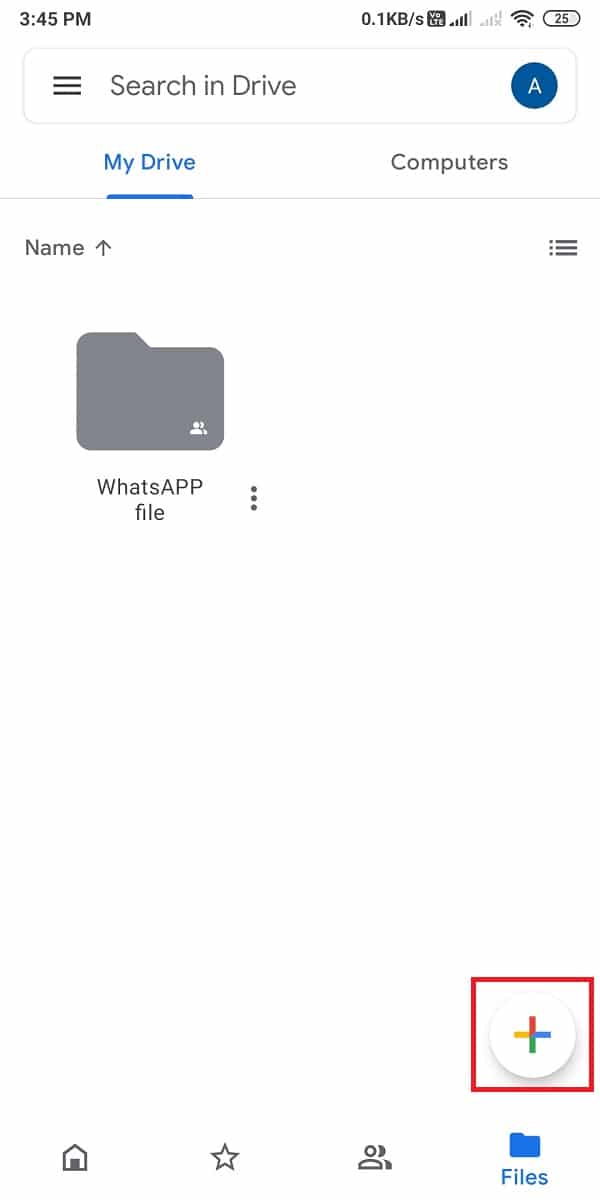
3. Nu har du mulighed for at oprette en ny mappe, eller tryk på ' Upload ' for at uploade den store fil til en eksisterende mappe på Google drev.

4. Når filerne er uploadet, skal du trykke på de tre lodrette prikker(three vertical dots) ved siden af mappen.

5. Tryk på ' kopier link(copy link) ' for at kopiere linket til mappen. Du har også mulighed for at trykke på del.

6. Når du trykker på Del(Share) , kan du vælge adgangsmuligheden for brugere såsom Viewer , Commenter , Editor , eller Restricted .

7. Kopier til sidst linket(copy the link) , og send det på WhatsApp til din foretrukne bruger.
Alle med linket vil have adgang til filerne, og de kan nemt downloade dem på deres telefon. Dette var en af de nemmeste metoder, du kan bruge til at sende store filer på WhatsApp .
Læs også: (Also Read:) Ret WhatsApp-opkald, der ikke ringer på Android(Fix WhatsApp Call Not Ringing on Android)
Metode 2: Brug WeTransfer-webstedet (Method 2: Use WeTransfer Website )
WeTransfer er en fantastisk hjemmeside, som du kan bruge til at dele store videofiler med dine kontakter på WhatsApp .
1. Åbn WeTransfer-webstedet( WeTransfer website) i din browser.

2. Klik på ‘+’ icon for at tilføje videofiler eller andre filer, som du vil sende på WhatsApp .

3. Klik på tre vandrette prikker(three horizontal dots) i bunden.

4. Klik nu på mulighederne ' Hent overførselslink(Get transfer link) ' og vælg derefter ' Hent et link(Get a link) '.

5. Endelig kan du indsætte linket i chatboksen for at dele store filer på WhatsApp(you can paste the link in the chatbox to share large files on WhatsApp) .
WeTransfer giver dig også mulighed for at sende filerne til enhver via e-mail. Du kan prøve den næste metode, hvis du ikke kan lide denne.
Metode 3: Brug videokompressorsoftware(Method 3: Use Video Compressor Software)
Du kan bruge videokompressorsoftware til at komprimere filstørrelsen for dine videoer. Vi viser den bedste videokompressorsoftware, som du kan bruge til at komprimere videostørrelsen og nemt sende den på WhatsApp uden at krydse filstørrelsesgrænsen. Denne software skader eller forstyrrer ikke kvaliteten af din fil. Du kan nemt dele filer på 8 GB eller mere ved hjælp af denne software. Den software, vi bruger, er Wondershare Uni-converter . Følg disse trin for at konfigurere denne software og bruge den til at komprimere dine store filer.
1. Det første trin er at downloade Wondershare Uni-Converter på dit system. Denne software understøtter både Windows- og MAC -operativsystemer. Du behøver ikke bekymre dig om virus, da denne software er ret sikker at bruge.
2. Når du har installeret programmet på dit system, skal du trække og slippe de store videofiler for at softwaren kan komprimere filstørrelsen. (drag and drop the large video files for the software to compress the file size. )Du vil se et plusikon(plus icon) eller knappen Tilføj filer(Add files) i midten af skærmen. Når du trykker på knappen, får du adgang til alle dokumenterne på dit system, hvorfra du nemt kan uploade din fil.
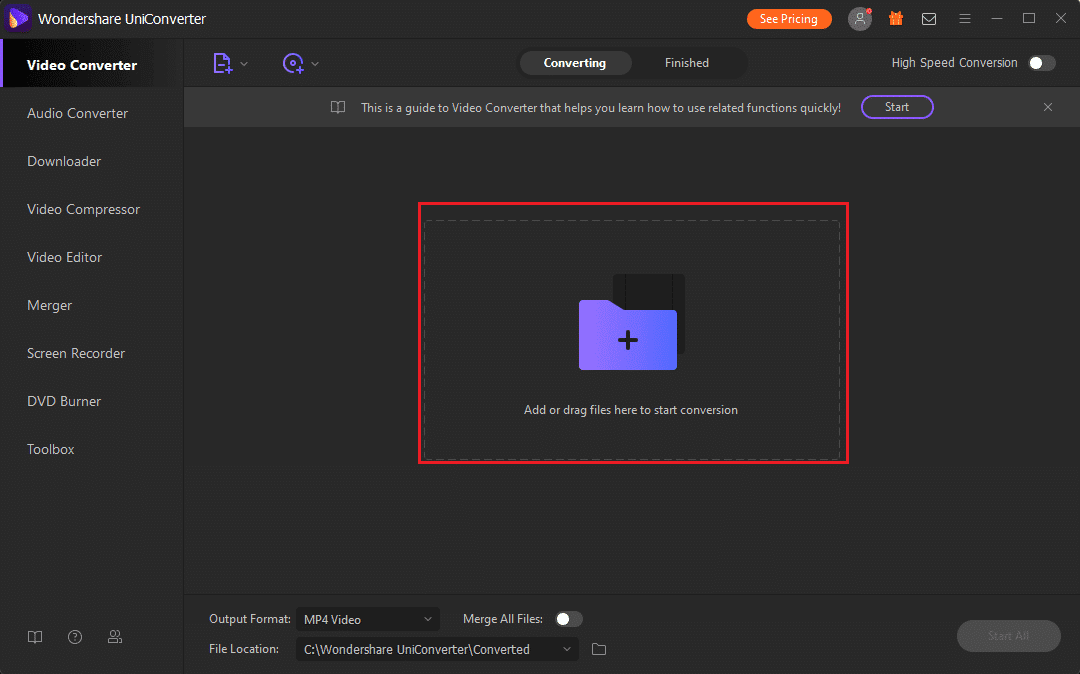
3. Vælg nu filformatet( file format) for den videofil, du tilføjer. For dette skal du klikke på Gear-ikonet(Gear icon) for at få adgang til Indstillinger.(Settings.)
4. Fra rullemenuen skal du vælge den enhed,(select the device) du ønsker, og du kan også ændre lyd- og videoformaterne for din videofil. (change the audio and video formats for your video file. )
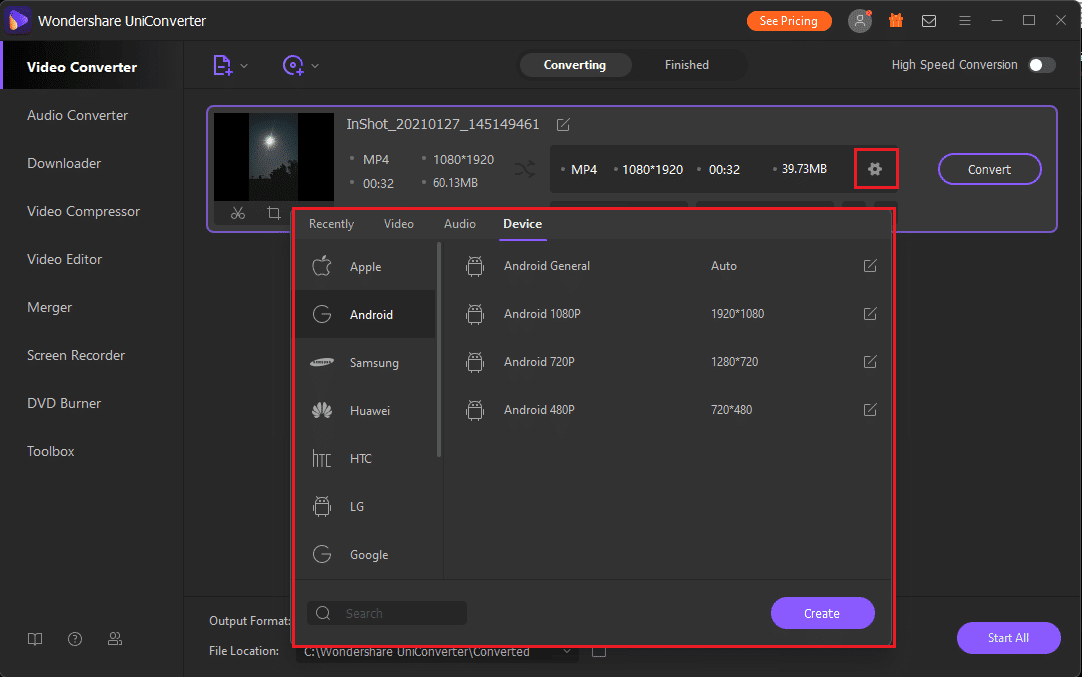
5. Vælg ikonet Komprimer(Compress icon) fra målfanen for at kontrollere yderligere detaljer og for yderligere tilpasning(check additional details and for additional customization) . Du kan nemt ændre filstørrelsen, opløsningen, bithastigheden og kvaliteten.

6. Efter at have tilpasset komprimeringsdetaljerne, har du mulighed for at se et eksempel på 20 sekunder af din videofil,(see a preview of 20 seconds of your video file) før du afslutter redigeringen og komprimeringen. På denne måde kan du foretage de nødvendige ændringer, hvor det er nødvendigt for at få den perfekte opløsning og kvalitet.

7. Når du er færdig med at foretage ændringerne i dine videofiler, skal du klikke på ' Start alle(Start all) ' for at begynde at komprimere filen eller klik på ' Konverter(Convert) ' ved siden af filen. På denne måde kan du ( This way, you can )sende store filer på WhatsApp uden at krydse filgrænsen. (send large files on WhatsApp without crossing the file limit. )

8. Du kan overføre denne komprimerede fil til din telefon ved hjælp af et USB -kabel. Du kan også uploade det til Google Drev og derefter downloade det på din telefon(You can also upload it on Google Drive and then download it on your phone) . En anden alternativ måde er ved at bruge WhatsApp -nettet til direkte at sende den komprimerede fil fra dit system uden først at skulle overføre den til din telefon.
Wondershare -softwaren er ret god, da den ikke ødelægger din videofils opløsning eller kvalitet. På denne måde kan du sende en komprimeret videofil af høj kvalitet til dine kontakter på WhatsApp .
Ofte stillede spørgsmål (FAQ)(Frequently Asked Questions (FAQ))
Hvordan kan jeg sende en 10-minutters video på WhatsApp?(How can I send a 10-minute video on WhatsApp?)
Hvis du vil sende en 10-minutters video på WhatsApp , kan du følge de metoder, der er nævnt i denne artikel. Du kan bruge en videokompressorsoftware(Video) til at komprimere videoen eller uploade videofilen på Google Drev(Google Drive) og sende linket på WhatsApp . Men hvis filstørrelsen for din 10-minutters video er under 16MB, så vil du være i stand til at sende den direkte på WhatsApp .
Hvad er grænsen for videostørrelse for WhatsApp?(What is the video size limit for WhatsApp?)
Den maksimale størrelse for alle medier, inklusive billeder, lyd og videoer, er 16 MB. På de fleste telefoner vil 16 MB være omkring 90 sekunder til 3 minutter af en video, afhængigt af kameraets kvalitet. Derfor vil den maksimale videostørrelsesgrænse afhænge af kameraets kvalitet. Men hvis det overstiger 16 MB, vil du ikke være i stand til at sende det.
Anbefalede:(Recommended:)
- Ret WhatsApp Din telefondato er unøjagtig fejl( Fix WhatsApp Your Phone Date is Inaccurate Error)
- Sådan udpakkes WhatsApp-gruppekontakter(How to Extract WhatsApp Group Contacts)
- Reparer USB OTG, der ikke virker på Android-enheder(Fix USB OTG Not Working On Android Devices)
- Sådan overfører du gamle WhatsApp-chats til din nye telefon(How to Transfer old WhatsApp chats to your new Phone)
Vi håber, at denne vejledning var nyttig, og at du var i stand til at sende store videofiler på WhatsApp( send large video files on WhatsApp) uden at krydse filgrænsen. Hvis du kunne lide metoderne og trickene til at sende store videofiler på WhatsApp , så lad os det vide i kommentarerne nedenfor.
Related posts
Hvordan optager jeg WhatsApp-video- og stemmeopkald?
9 måder at tømme papirkurven på Android og fjerne uønskede filer
Hvordan sender eller uploader man lang video på Whatsapp-status?
3 måder at deaktivere Whatsapp-opkald (2022)
Ret WhatsApp-videoopkald, der ikke virker på iPhone og Android
Sådan ændres skrifttype i WhatsApp [trin-for-trin]
9 måder at ordne Instagram Direct Messages, der ikke virker (DM'er virker ikke)
5 måder at få adgang til blokerede websteder på Android-telefon
7 måder at løse Android sidder fast i fejlsikret tilstand
Ret WhatsApp Din telefondato er unøjagtig fejl
6 måder at gendanne slettede tekstbeskeder på Android
9 måder at rette fejlmeddelelsen ikke sendt på Android
Sådan muter du Whatsapp-opkald på Android?
Sådan sætter du en YouTube-video på Gentag på desktop eller mobil
3 måder at tilføje Yahoo Mail til Android
Google Kalender virker ikke? 9 måder at løse det på
Sådan skjuler du filer, billeder og videoer på Android (2022)
Sådan rettes Whatsapp-billeder, der ikke vises i galleriet
Sådan foretager du videoopkald på telegram (på mobil og computer)
8 måder at ordne Instagram-videoopkald, der ikke virker
